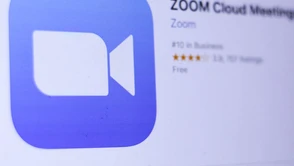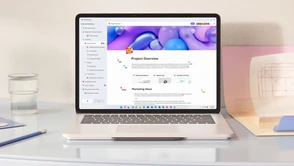Czy Android zbliży się do Windowsa tak bardzo, jak iOS do macOS-a? Kolejny krok ku temu właśnie wykonano, bo klawiatura SwiftKey na Androida kopiuje i wkleja zawartość schowka z Windowsa i vice versa. Jak włączyć tę funkcję?
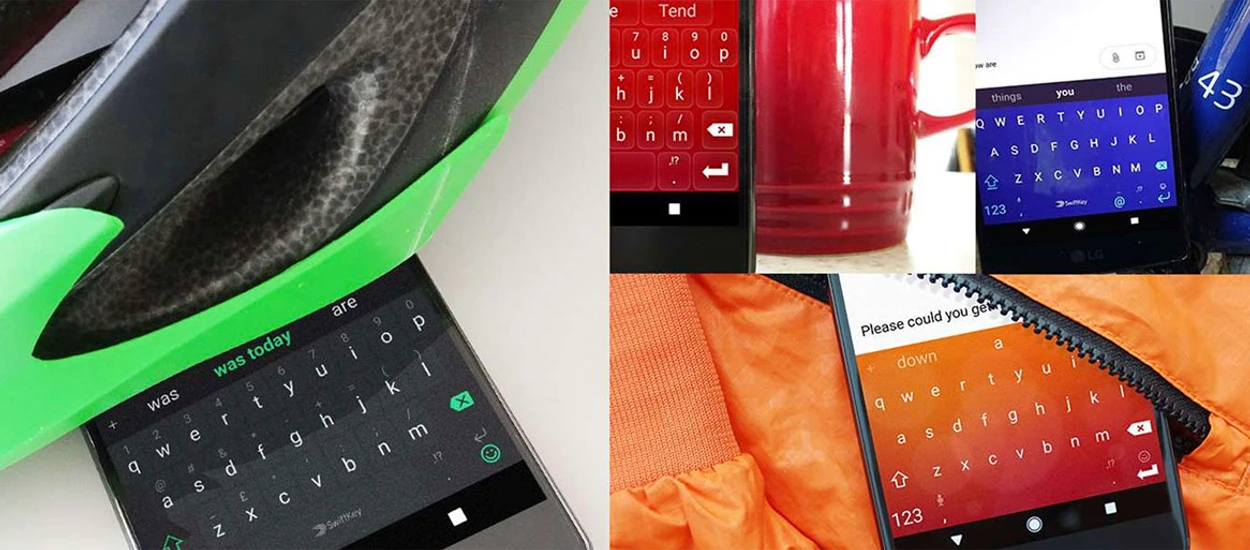
Smartfony i komputery to dla wielu osób główne narzędzia pracy, dlatego im bardziej ze sobą współpracują, tym lepiej. Niektórych możliwości nie docenia się w tak dużym stopniu, dopóki nie zacznie się z nich korzystać na co dzień, a wspólny schowek i szybka synchronizacja danych pomiędzy laptopem i telefonem przydaje się naprawdę często. W przypadku iPhone'a z iOS-em, iPada z iPadOS-em oraz komputerów Mac z macOS rozwiązanie to jest banalne w konfiguracji i szybko dostępne, ale nie tylko ekosystem Apple już na to pozwala. W ostatniej aktualizacji SwiftKey na Androida pojawiła się wszystkim opcja synchronizacji zawartości schowka pomiędzy smartfonem z Androidem i komputerem z Windowsem.
Jak włączyć synchronizowany schowek pomiędzy Androidem i Windowsem?
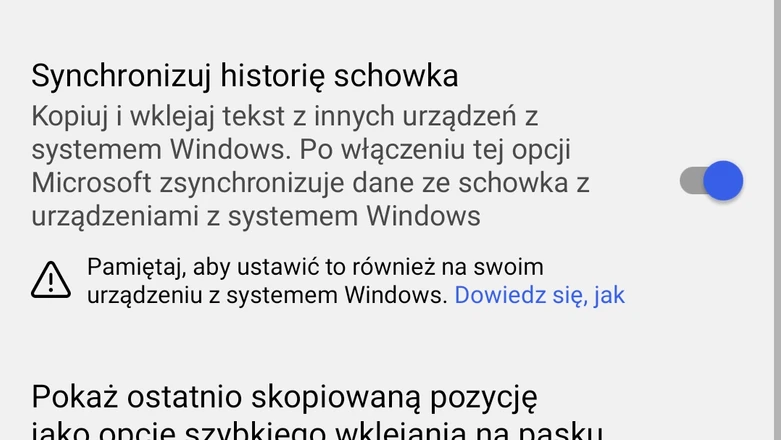
By z niej skorzystać upewnijcie się, że posiadacie najnowszą wersję aplikacji SwiftKey z Google Play oznaczoną numerkiem 7.9.0.5. Jeśli jej do tej pory nie posiadaliście, to należy ją pobrać, zainstalować i zalogować się na konto Microsoft, z którego korzystacie na komputerze z Windowsem. Wspierane są Windows 10 (od aktualizacji October 2018 wzwyż oraz Windows 11). Warto nadmienić, że nie możecie korzystać z konta lokalnego na Windowsie, lecz musicie być zalogowani profilem Microsoft.
Gdy te wymagania już spełniacie, możecie udać się do ustawień systemu Windows. Najprościej będzie wpisać w systemową wyszukiwarkę frazę "schowek" i kliknąć na wynik o nazwie "Synchronizuj elementy w schowku z telefonem". W sekcji "Synchronizuj na urządzeniach" klikamy na przełącznik, a później zaznaczamy "Automatycznie synchronizuj tekst, który kopiuję". Teraz sięgnijcie po telefon. Na smartfonie przechodzimy do aplikacji SwiftKey i z listy wybieramy "Elementy sformatowane", a następnie "Schowek". Tutaj włączamy opcję "Synchronizuj historię ze schowka".
[okladka rozmiar=srednia]
[/okladka]
Jak działa kopiowanie tekstu z Androida na Windowsa i vice versa?
Jedyne, co pozostaje, to korzystanie z możliwości kopiowania tekstu pomiędzy komputerem i smartfonem. W moim przypadku funkcja ta zaczęła działać po kilkunastu minutach od uruchomienia i prawdę mówiąc nie wiem od czego to zależało. Gdy stała się aktywna, zawartość schowka błyskawicznie wędrowała do chmury i mogłem z poziomu klawiatury SwiftKey od razu wkleić skopiowaną treść na telefonie, bo włączyłem dodatkowy panel, na którym wyświetlane są propozycje akcji. Całość działa zaskakująco sprawnie - dokładnie tak, jak bym sobie tego życzył. W wielu przypadkach taka możliwość jest niezastąpiona przez inne rozwiązania, a na pewno szybsza i wygodniejsza od przesyłania sobie danej treści komunikatorem czy e-mailem.
Czy moje dane są bezpieczne? Co z szyfrowaniem?
Warto jednak nadmienić, że w opisie funkcji wspominana jest synchronizacja z użyciem szyfrowania, ale nie zostało wyjaśnione jakiego rodzaju szyfrowanie jest używane. Nie zaznaczono wyraźnie, że mowa tu o szyfrowaniu E2E (end-to-end), więc czyżby w teorii przechwycone/przesyłane dane mogłyby być bez problemu otwierane przez postronne osoby? Jeśli na komputerze/smartfonie prywatnym lub służbowym znajdują się wrażliwe dane i zdarza się, że kopiujecie je (np. hasła), to zdecydowanie bezpieczniej byłoby ich nie umieszczać w chmurze nawet na ułamek sekundy. Dodam też, że na chwilę obecną funkcja ta nie wspiera kont firmowych, więc część użytkowników z nowego rozwiązania nie skorzysta.
Hej, jesteśmy na Google News - Obserwuj to, co ważne w techu